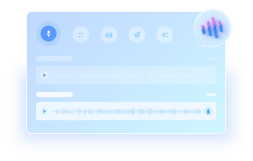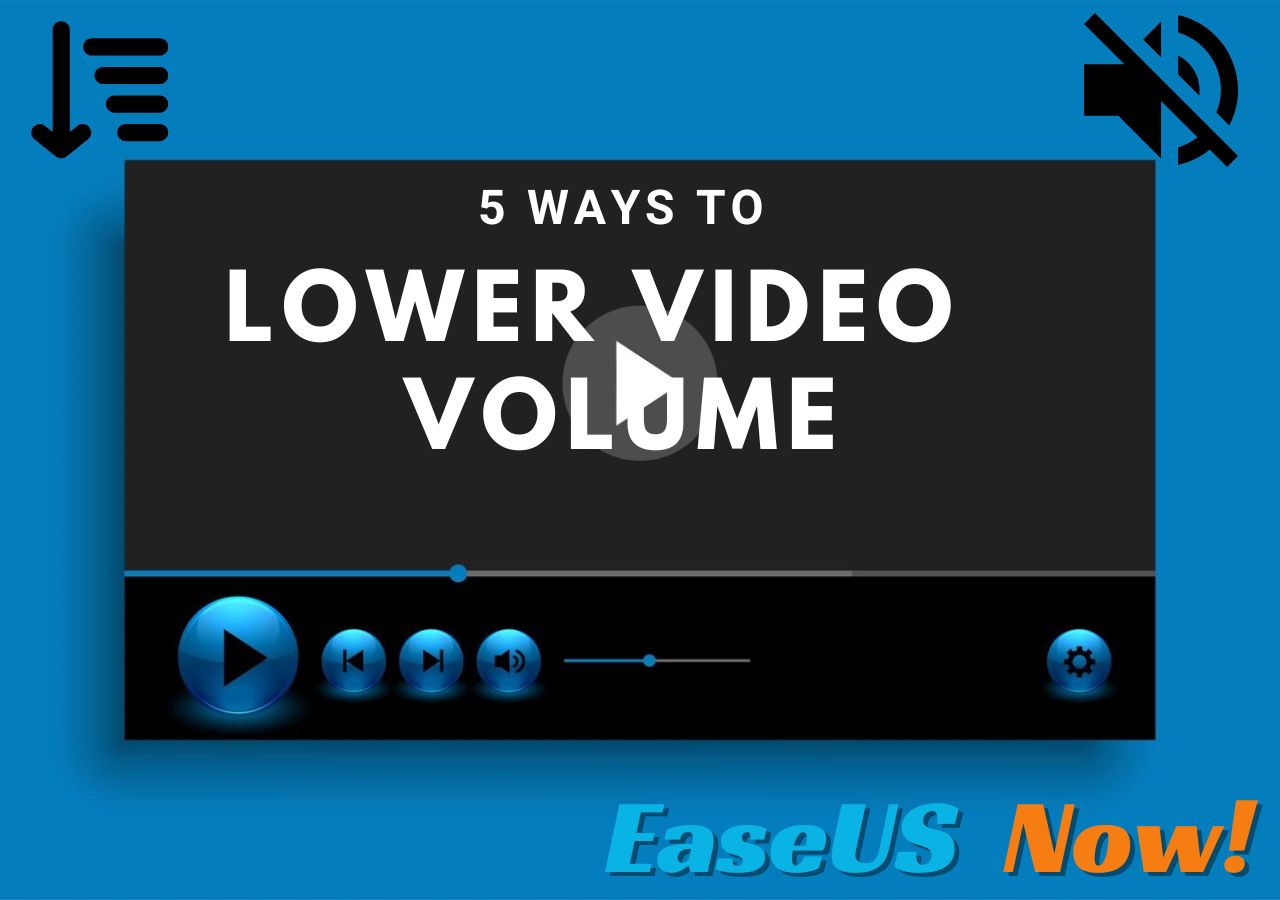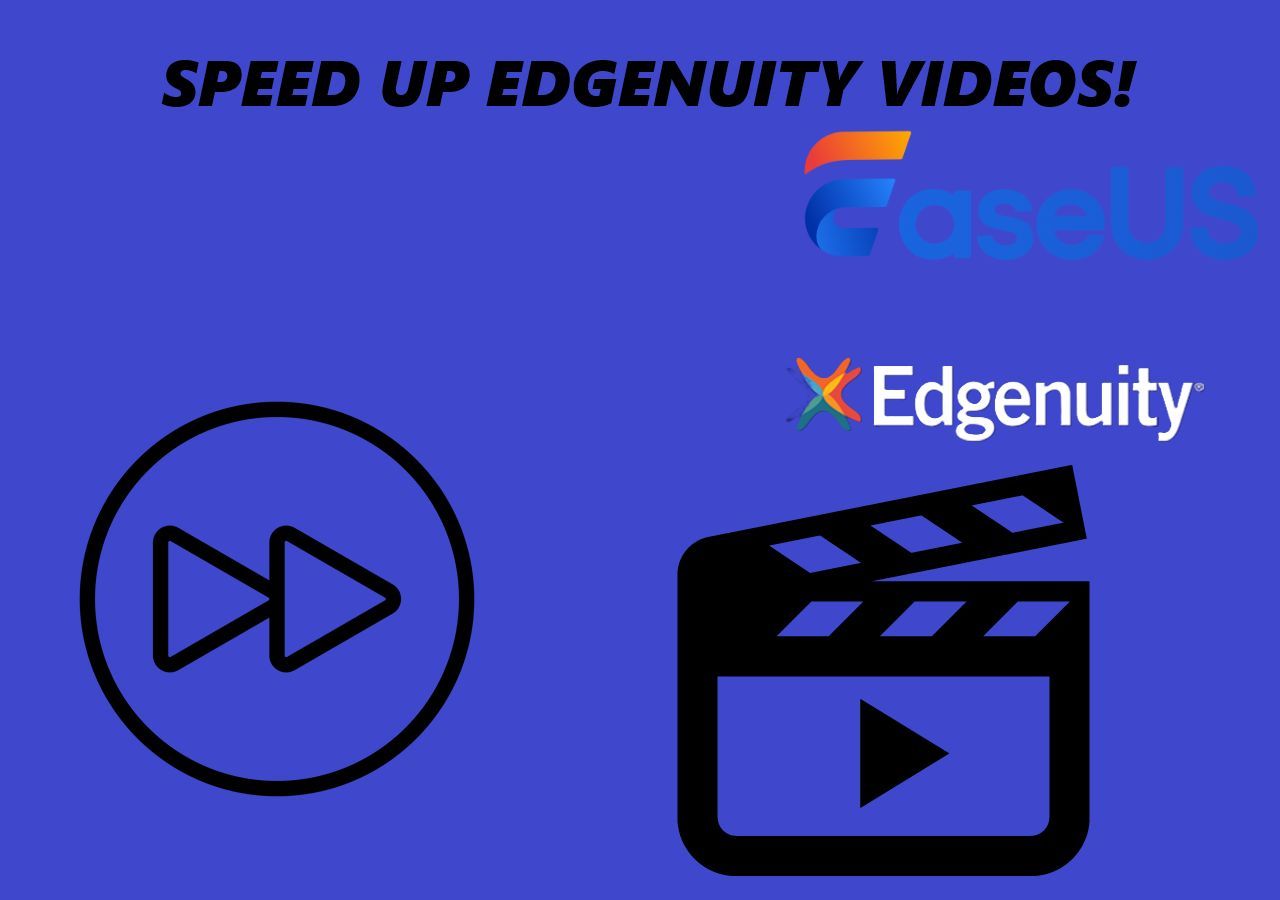文章內容
背景噪音可能來自風聲、交通噪音、呼吸聲、風扇聲、空調聲、燈光聲和各種儀器。人類不可能控制所有這些變數。最好的方法是使用基於人工智慧的軟體免費去除音訊線上的噪音。這篇部落格介紹了三種方法。以下是這些方法的總結。
| 方法 | 效力 | 難易度級別 |
| EaseUS人聲消除器 | 高的 | ⭐⭐ |
| 威德 | 中等的 | ⭐⭐⭐ |
| Media.io | 中等的 | ⭐⭐⭐ |
使用EaseUS人聲消除器去除音訊雜訊的最佳方法
- 💻相容性: Web
- 🏅評分: 4.5 顆星(滿分 5 顆星)(⭐⭐⭐⭐⭐)
如果您正在尋找快速且高精度的噪音消除器,我們推薦您首選EaseUSVocal Remover 。此工具包含一項特殊的 AI 背景雜訊消除功能,可消除音訊/影片的雜訊。免費移除音訊的背景雜訊後,即可獲得錄音室等級的品質音質。輸出聲音清晰無失真。 GPU 加速功能支援高品質即時播放。 AI 可快速消除背景噪音,整個過程快速且有效率。

這款線上人聲消除器比其他線上軟體更準確,品質效果也更好。它利用人工智慧技術檢測所有明顯的背景噪音,例如風聲、風扇噪音、交通噪音、燈光噪音等。檢測後,它可以輕鬆去除影片中的風噪。軟體也利用人工智慧人聲消除器來消除任何檔案中的人聲。此功能可以消除檔案中的原始人聲。
此外,軟體支援 MP3、M4A、MAV、M4R、AIFF、APE、FLAC 以及其他主流音訊/影片檔案。此外,您只需擁有音訊連結即可清潔音訊。
你可以考慮嘗試這個軟體!
現在請按照以下說明進行操作。
步驟1.造訪網站並選擇「降噪器」選項。

步驟2.點選「選擇檔案」或將檔案拖曳到該區域中並等待AI分析。

步驟3.下載去除噪音後的最終作品。

其他兩種免費在線去除音頻噪音的方法
有許多降噪/去噪方法可以清除音訊雜訊線上。然而,只有少數方法利用現代人工智慧來檢測和消除背景噪音。為了節省您的時間,我們列出了以下兩種方法,用於去除音訊檔案中的背景雜訊。
方法 1:透過 VEED 降低音訊噪音
VEED 內建音訊清理工具。此工具可以消除麥克風拾取的任何不必要的聲音。它可以消除風聲、鳥鳴聲、雨聲、交通噪音、鐘錶滴答聲以及所有其他靜態聲音。最終呈現清晰銳利的聲音。
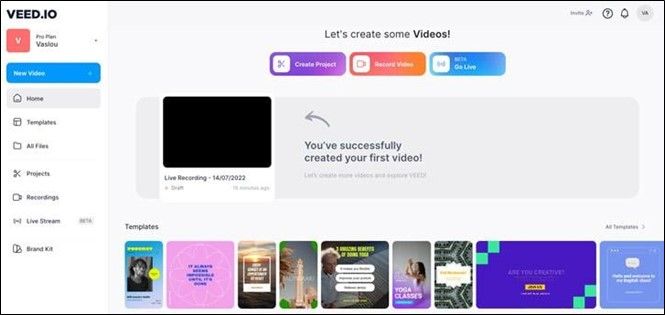
Veed 也提供音訊和影片編輯功能。您可以為音訊新增背景、畫外音和音效。它還提供了一個文字轉語音工具,可以將您的文字轉換為 AI 語音。簡而言之,Veed 是所有專業播客、歌手和內容創作者的必備降噪工具。
按照這些簡單的步驟,透過 VEED 減少音訊的噪音。
步驟1.前往Veed工具並點選「新建專案」。
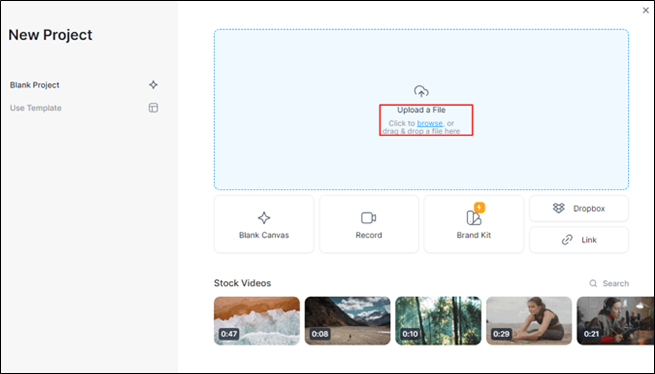
第 2 步。上傳您選擇的音訊/影片檔案。
步驟3.從「設定」選單中,點選「音訊清理」選項。

步驟 4.軟體將需要幾分鐘來減少所有背景噪音。
步驟 5.完成後,收聽新的音訊。
步驟 6.點選「匯出」選項並儲存此新的檔案進行共用。

如果您認為它有用,請與其他人分享。
方法2:透過Media.io消除聲音中的噪音
Media.io 包含一款高效的降噪工具,可降低或消除背景噪音。它可以消除原始音訊中的所有噪音(風聲、風扇聲和嘶嘶聲)。您可以使用它輕鬆地將人聲與背景噪音分開。它支援 MP3、MP4、AU、OGG、VOB、MTC 以及許多其他音訊/影片格式。
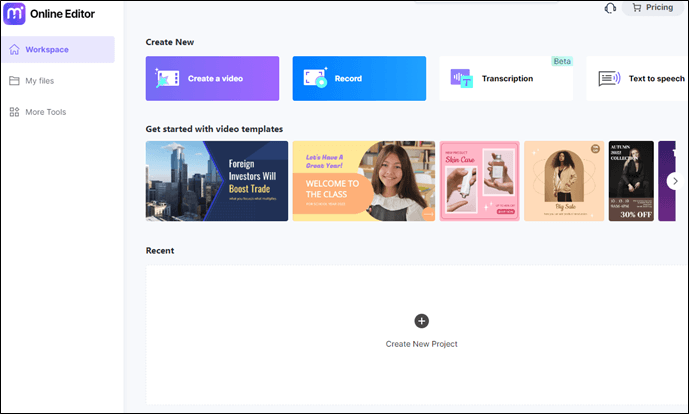
過程快速準確。該工具利用基於人工智慧的演算法縮短了去除噪音的時間。它還允許您設定自訂分貝和降噪優化限值。
Media.io 完全保護您的隱私。所有上傳的資料內容將在 24 小時後刪除。它還為進階提供了其他音訊工具,例如人聲消除器、音訊轉換器、音訊壓縮器和變聲器。
請依照以下步驟透過 Media.io 消除聲音中的噪音
步驟 1.將您的音訊檔案上傳至 Media.io 瀏覽器進行雜訊消除。

步驟2.選擇要去除雜訊的輸入 。
步驟3.點選「立即降低噪音」選項開始該過程。
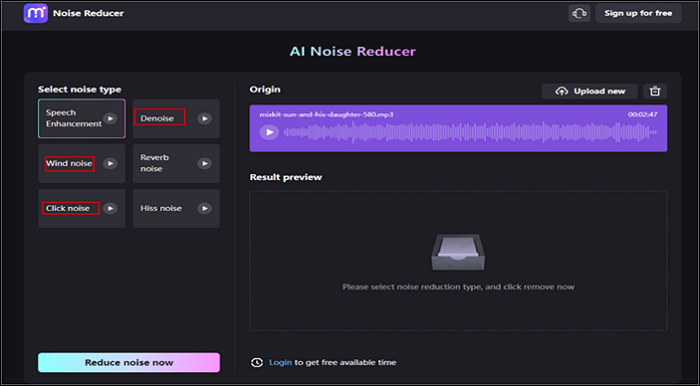
步驟4.等待該過程完成。檢查輸出檔案的預覽。
步驟 5.儲存這些檔案線上以供共享。
您可能想知道:
結論
背景噪音是內容的致命傷。它會刺激觀眾,迫使他們離開。這就是為什麼每個創作者都在不斷與這種現像作鬥爭。本文將透過三種方法,說明如何從音訊線上免費版中去除雜訊。
我們已經與 Veed 和 Media.io 討論了降噪/去噪的介紹和逐步操作步驟。為了獲得更佳的音質品質,我們建議使用EaseUSVocal Remover 。它能夠提供專業的品質音質,並且不會出現任何問題。立即安裝,告別所有噪音問題。
免費線上消除噪音常見問題解答
這些是關於我們主題的常見問題。如果您還有其他疑問,請隨時在這裡分享。
1. 最好的免費音訊背景噪音消除產品是什麼?
EaseUSVocal Remover 是最好的免費背景噪音移除工具。它可以接收所有文件,並去除其中不需要的聲音。
2. 如何免費消除 Audacity 中的背景噪音?
按照此方法在 Audacity 中消除背景噪音
步驟 1.開啟 Audacity 應用程式並上傳您的音訊檔案。
第 2 步。點選並拖曳滑鼠在音訊波形上選擇幾秒鐘的靜音。
步驟3.轉到效果選單並選擇降噪。
步驟4.在「降噪」標籤中,選擇「取得雜訊設定檔」並選擇「降低」選項。
步驟5.觀看預覽並將其應用於整個檔案。
步驟6.保存檔案以供儲存和共用。
3. 如何過濾音訊雜訊?
你可以透過一些傳統的方法來過濾噪音,例如靠近麥克風、使用乾淨的電源以及在安靜的房間錄音。不過,最好的選擇是使用降噪工具軟體,例如EaseUSVocal Remover。